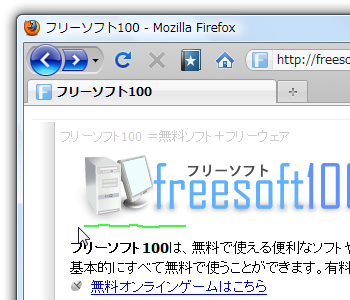- 対応 OS
- Windows XP/Vista/7/8/8.1/10, Mac OS X
- 言語
- 英語
- 価格
- 無料
- 提供元
- Gomita
2018年1月6日 Firefox Quantum 非対応のため掲載停止
6種類のマウスジェスチャーを利用できます。
右クリック+マウスの軌跡で、戻る、進む、更新、タブを閉じる、次のタブ、新しいタブ、新しいウィンドウなどの操作ができます。
他にもホイールジェスチャ(右クリック+マウスホイール)、ロッカージェスチャ(左クリック+右クリック)、キープレスジェスチャ(Ctrl + Shift + マウスホイール)、タブホイールジェスチャ(タブバー上でホイール回転)機能が用意されています。
FireGestures の使い方
ダウンロード と インストール
- Firefox にて Add-ons for Firefox へアクセスし、「+ Firefox へ追加」ボタンをクリックします。
- ソフトウェアのインストールウィンドウが表示されるので、「いますぐインストール」ボタンをクリックします。
- アドオンのインストールウィンドウが表示されます。
インストールが終わると、Firefox の再起動が促されるので、「Firefox を再起動」ボタンをクリックして Firefox を再起動します。
使い方
マウスジェスチャー
右クリックして、マウスの動きで特定の操作を実行できます。デフォルトでは下記ような操作ができます。※ L は左、R は右、U は上、D は下へマウスを動かすことを意味します。たとえば UD なら、マウスを上へ動かした後下へ動かす操作になります。
| マウス操作 | 内容 |
| L | 戻る |
| R | 進む |
| UD | 更新 |
| DRU | 新しいウィンドウ |
| URD | ウィンドウを閉じる |
| DR | タブを閉じる |
| RL | 閉じたタブを元に戻す |
| UL | 前のタブへ |
| UR | 次のタブへ |
登録方法は、メニューバーの「ツール」⇒「アドオン」の FireGestures の「設定」ボタンをクリックし、マッピングより登録・編集できます。
ホイールジェスチャ
右クリック+マウスホイールで、特定の操作ができる機能です。初期設定では、右ボタンを押しながら上スクロールで「[ポップアップ] 戻る/進むの履歴」、右ボタンを押しながら下スクロールで「[ポップアップ] タブを一覧表示」が設定されていますが、マウスジェスチャー同様の操作(新しいウィンドウを開く、タブを閉じる…)を設定することが可能です。
ロッカージェスチャ
左クリック+右クリックで、特定の操作ができる機能です。メニューバーの「ツール」⇒「アドオン」の FireGestures の「設定」ボタンをクリックし、詳細にて「ロッカージェスチャ」にチェックを入れて「OK」ボタンをクリックすると、利用できるようになります。
初期設定では、右ボタンを押しながら左クリックで「前のタブへ」、左ボタンを押しながら右クリックで「次のタブへ」が設定されていますが、マウスジェスチャー同様の操作(新しいウィンドウを開く、タブを閉じる…)を設定することが可能です。
キープレスジェスチャ
Ctrl + マウス操作、または Shift + マウス操作で、特定の操作ができる機能です。初期設定では、Ctrl + マウス操作で「マウスが通過したリンクをタブで開く」、Shift + マウス操作で「マウスが通過したリンク先を保存」が設定されています。
メニューバーの「ツール」⇒「アドオン」の FireGestures の「設定」ボタンをクリックし、詳細の「キープレスジェスチャ」の項目を変更することで、「マウスが通過したリンクのURLをコピー」という操作に変更することもできます。
タブホイールジェスチャ
タブバー上でホイール回転すると、タブを切り替えることができる機能です。メニューバーの「ツール」⇒「アドオン」の FireGestures の「設定」ボタンをクリックし、詳細にて「タブホイールジェスチャ」にチェックを入れて「OK」ボタンをクリックすると、利用できるようになります。